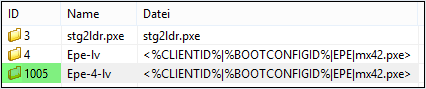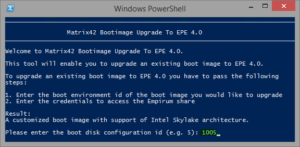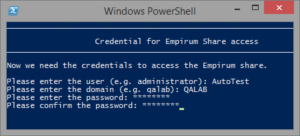Matrix42 Empirum Bootimage Upgrade zu EPE 4
Matrix42 Empirum ist ein System zur Softwareverteilung in Unternehmen. Um neue Geräte oder Computer zu installieren, wie z.B. das Surface, ist ein neues Bootimage EPE 4 nötig. Wie man ein Empirum Bootimage Upgrade durchführt, lest ihr wie immer bei uns.

Photo-Mix / Pixabay
Voraussetzungen zum Einsatz des neuen EPE 4
- Verwendung ab Empirum Version 15.1.9 und größer.
- Empirum PE2 3.14.4-gentoo_3.74 (version_03_007).
- Es muss sichergestellt sein, dass die DNS-Namensauflösung in der Umgebung sowohl forward- als auch reverse-lookup unterstützt.
Einschränkungen
Folgende Konfigurationsmöglichkeiten werden mit diesem EPE 4 Update noch nicht bereitgestellt:
- Microsoft Windows XP
- Linux Betriebssysteme
- Hypervisor
- Benutzerdefinierte Kernelparameter über Bootdisk > Diskettenkonfiguration werden
nicht übernommen. - Die Erstellung eines Boot Templates mit EPE 4 ist aktuell nicht über die Management
Konsole möglich. - Der Download des EPEs über den Matrix42 FTP Server ist aktuell nicht über die
Management Konsole möglich. - Installation von Betriebssystemen per http / https ist aktuell nicht unterstützt.
- Self Provisioning für UEFI und BIOS ist aktuell nicht unterstützt.
Erstellen einer neuen Bootkonfiguration in Empirum
- Starten Sie die Matrix42 Management Konsole (EMC), wechseln Sie in der Navigationsleiste zu Konfiguration > OS Installer > Bootdisk > Diskettenkonfiguration.
- Klicken Sie in der Menüleiste auf Datei > Öffnen und wählen Sie eine “Empirum PE2 Latest Version” Konfiguration aus.
- Speichern Sie diese unter einem “neuen Namen” z.B. “EPE-4-LV” und klicken Sie auf “PXE-Image erstellen”.
- Klicken Sie auf das Register PXE Verwaltung, öffnen Sie den Eintrag Images und klicken Sie auf Bootimages. In der Spalte “Name” sehen Sie das zuvor neu erstellte Bootimage, merken Sie sich bitte die “ID” des Bootimages – diese wird später wieder benötigt.
Empirum Bootimage Upgrade
Um nun das Empirum Bootimage Upgrade auf EPE 4 durchzuführen, bitte folgende Schritte befolgen:
- Bei eingeschalteter UAC muss das nachfolgende Powershell Skript mit administrativen Rechten ausgeführt werden. Der angemeldete Benutzer muss administrative Rechte auf die Empirum Verzeichnisstruktur haben.
- Bei aktivem Virenscanner kann es bei der Ausführung und der Erstellung des EPE 4 zu Fehlern kommen. Wir empfehlen daher, den Virenscanner für die Dauer der Erstellung auf inaktiv zu setzen.
- Laden Sie das Archiv “Matrix42BootimageUpgradeToEPE407.zip” herunter und entpacken Sie das Archiv.
- Kopieren Sie den Inhalt des Ordners “Empirum” in den Installationsordner “Empirum” auf dem Empirum Server.
- Klicken Sie mit der rechten Maustaste auf das Powershell Skript “.\Empirum\AddOns\EPE40\Matrix42BootimageUpgradeToEPE40.ps1” und wählen Sie “Mit PowerShell ausführen” aus.
- Bestätigen Sie die Änderung der Ausführungsrichtlinie mit Ja – [ENTER].
- Tragen Sie die zuvor ermittelte “ID” der Bootdiskkonfiguration ein – [ENTER].
- Tragen Sie einen “Benutzer” z.B. Administrator mit administrativen Rechten auf dem Empirum Server ein – [ENTER].
- Tragen Sie die “Domäne” des zuvor angegebenen Benutzers ein – [ENTER].
- Tragen Sie das “Passwort” des zuvor angegebenen Benutzers ein – [ENTER].
- Tragen Sie das “Passwort” des zuvor angegebenen Benutzers erneut ein – [ENTER].
Die Dateien “customfs.cpio” und “Update_Bootfile_<BootEnvID>.sql” werden jetzt neu erstellt und die Dateien “bzImage, rootfs.cpio, grub.cfg” werden im angegebenen Bootimage Verzeichnis abgelegt.
Starten Sie Matrix42 DBUtil und melden Sie sich an der EmpLocations und an Ihrer Standort Datenbank an.
- Klicken Sie auf Menü Aktionen > SQL-Sscripte ausführen > Standort.
- Öffnen Sie den Ordner .\Empirum\Empirum DBUtil\Scripts\SQLServer\EPE\, klicken Sie auf die Datei Update_Bootfile_<BootEnvID>.sql und wählen Sie Öffnen.
- In der Matrix42 Management Konsole können Sie jetzt dieses Bootimage einem Client zuordnen, aktivieren und anschließend den Client booten.
Wird das Microsoft Surface 4 über das EPE 4 in Empirum unterstützt?
Ja, bitte passen Sie folgende Kernelparameter in der Datei grub.cfg an, um das Surface 4 zu installieren:
kernel_options2='acpi=noirq pci=biosirq reboot=pci irqpoll'
Ich hoffe ihr konntet euer Empirum Bootimage Upgrade mit dieser Anleitung durchführen. 🙂